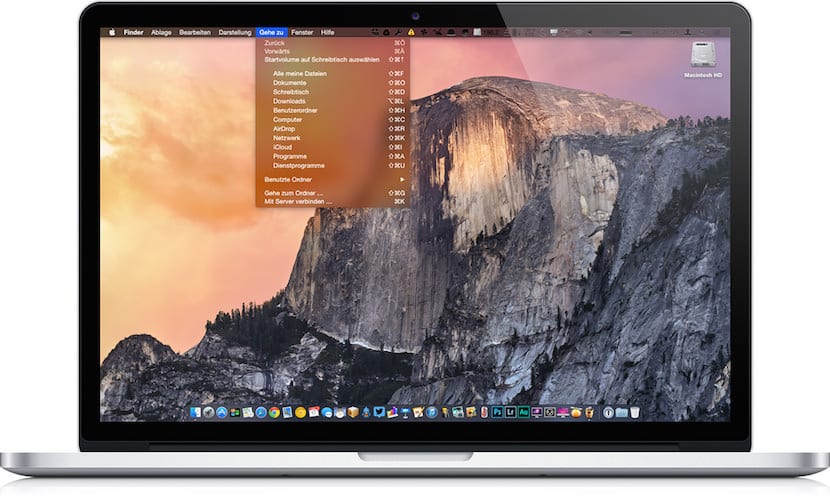
Jednou z noviniek, ktoré boli súčasťou príchodu OS X Yosemite, bolo použitie rôznych režimov zobrazenia systému. Tie z Cupertina zahŕňali po prvýkrát a tmavý režim čo vylepšilo zobrazenie systému za zlých svetelných podmienok. Zakaždým, keď však chceme urobiť zmenu v režime zobrazenia, musíme pre ňu zadať systémové predvoľby.
Vo svojej dobe, takmer pred rokom, nám náš kolega Jordi vysvetlil, ako prepínať medzi režimami zobrazenia pomocou systémových hodín, ale dnes vám ukážeme, ako vytvoriť klávesovú skratku, aby ste mohli zmeniť režim tak rýchlo, ako môžete stlačiť túto skratku.
Ak urobíte ca, režim Bio v režime zobrazenia stmaví oba pruhy ponúk a dok Finder. Ak chcete vidieť, aký je tmavý režim pred vytvorením klávesovej skratky, o ktorej hovoríme, môžete ju aktivovať Launchpad> Predvoľby systému> Všeobecné a aktivujte rámček tmavého režimu na začiatku okna.
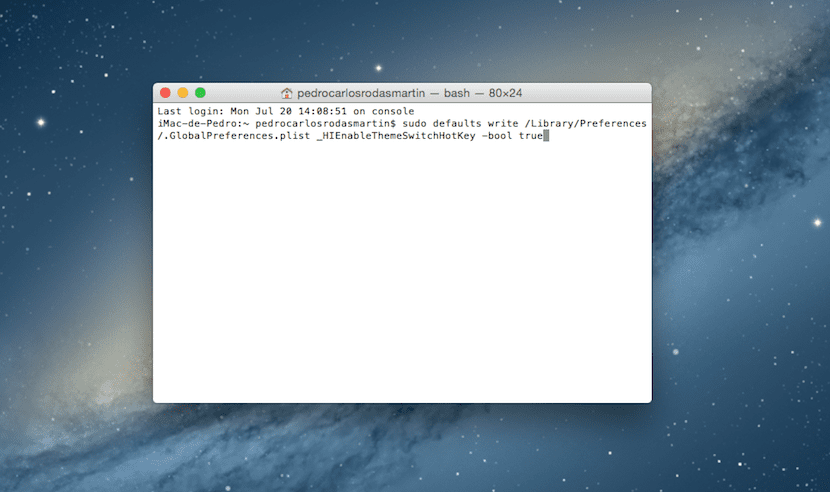
Ak chcete po pozretí tmavého režimu umožniť prepínanie medzi normálnym a tmavým režimom pomocou klávesovej skratky, postupujte podľa týchto krokov:
- Otvorte terminál cez Launchpad> Ostatné> Terminál alebo cez Spotlight na ručnom paneli Finder.
- Teraz musíte skopírovať a vložiť nasledujúci príkaz do okna Terminál. Pretože príkaz začína reťazcom „sudo“, bude potrebné vykonať zmeny, aby ste zadali svoje heslo správcu.
predvolené hodnoty sudo write /Library/Preferences/.GlobalPreferences.plist _HIEnableThemeSwitchHotKey -bool true
- Teraz budete musieť reštartovať systém.
- Nakoniec, aby ste mohli prepínať medzi režimami zobrazenia, musíte stlačiť klávesy ctrl+alt+cmd+t